احذف عنوان البريد الإلكتروني على Facebook
إذا كنت ترغب في إزالة عنوان البريد الإلكتروني السابق الخاص بك على Facebook ، على سبيل المثال لأنك لم يعد لديك حساب البريد الإلكتروني يجب عليك أولاً إضافة عنوان بريد إلكتروني جديد على Facebook ثم يمكنك استخدام العنوان القديم حذف. يمكنك معرفة بالضبط كيف يعمل هذا هنا.
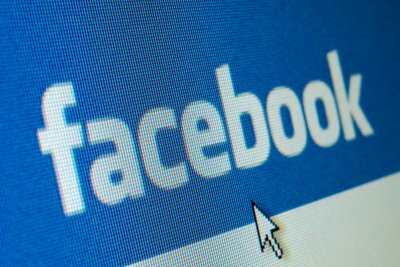
أضف بريدًا إلكترونيًا جديدًا إلى Facebook
قبل القديم الخاص بك البريد الإلكترونيالعنوان في موقع التواصل الاجتماعي الفيسبوك تحتاج إلى إضافة عنوان بريد إلكتروني جديد أولاً.
- للقيام بذلك ، قم بتسجيل الدخول باستخدام عنوان بريدك الإلكتروني القديم أو باستخدام اسم المستخدم وكلمة المرور الخاصين بك موقع التواصل الاجتماعي الفيسبوك في.
- في الجزء العلوي الأيمن ستجد سهمًا يشير لأسفل بجوار اسم المستخدم الخاص بك في أقصى اليمين. انقر فوق هذا.
- ثم استخدم الرابط الموجود ضمن "إعدادات الحساب".
- أنت الآن في الإعدادات العامة لحساب Facebook الخاص بك. في الإدخال الثالث من الأعلى ، "البريد الإلكتروني" ، انقر فوق الرابط "تحرير" في أقصى اليمين.
- سيتم بعد ذلك فتح منطقة جديدة. انقر فوق "إضافة عنوان بريد إلكتروني آخر" في الجزء العلوي تقريبًا.
- ثم أدخل عنوان بريدك الإلكتروني الجديد في الحقل الذي يظهر.
- الآن قم بملء حقل "كلمة المرور" لأسفل قليلاً باستخدام كلمة مرور Facebook الخاصة بك ، ثم استخدم الزر "حفظ التغييرات".
يجب على مستخدمي Facebook تسجيل الدخول باستخدام عنوان البريد الإلكتروني وكلمة المرور. الذي - التي …
سيؤدي هذا إلى حفظ عنوان البريد الإلكتروني الجديد في الوقت الحالي وستتلقى بريدًا إلكترونيًا يجب أن تؤكد من خلاله أن البريد الإلكتروني هو عنوان بريدك الإلكتروني. سيتم إخطارك أيضًا بعنوان بريدك الإلكتروني القديم الذي ترغب في إضافة عنوان بريد إلكتروني جديد إلى حسابك.
احذف عنوان البريد الإلكتروني القديم
بمجرد إضافة بريد إلكتروني جديد ، لا يزال يتعين عليك تنشيطه ثم حذف عنوان بريدك الإلكتروني القديم.
- للقيام بذلك ، اتصل برسائل البريد الإلكتروني الخاصة بك من عنوان البريد الإلكتروني الذي أضفته إلى Facebook وانقر فوق الارتباط الذي ستجده في البريد الإلكتروني المرسل من Facebook.
- ستتم إعادة توجيهك تلقائيًا بعد ذلك إلى إعدادات حساب Facebook الخاص بك والبريد الإلكتروني الجديد نشط الآن. الآن انقر مرة أخرى على "تحرير" لخيار "البريد الإلكتروني".
- إذا استمر إدخال عنوان بريدك الإلكتروني القديم كعنوان أساسي ، فحدد عنوانك الجديد ، وأدخل كلمة مرور Facebook وانقر على "حفظ التغييرات". ثم يتعين عليك النقر فوق "تحرير" مرة أخرى.
- انقر الآن على رابط "إزالة" الموجود على يسار عنوان بريدك الإلكتروني القديم.
- سيتم بعد ذلك عرض هذا باللون الرمادي وشطب من أجلك. ثم أدخل كلمة مرور Facebook الخاصة بك ، ثم قم بتأكيد الحذف بالنقر فوق "حفظ التغييرات".
إلى أي مدى تجد هذه المقالة مفيدة؟



